Heyecan Verici Hızlı Araba
1 sayfadaki 1 sayfası • Paylaş
 Heyecan Verici Hızlı Araba
Heyecan Verici Hızlı Araba
 Photoshop çalışmamızda değişik farklı bir efekt çalışması yapmaya çalışacağız. Çalışmada kullanacağımız resimleri verdiğim linklerden indirebilirsiniz. Çalışmamıza başlayalım ilk olarak (City) Şehir resmimizi açalım buradan indirebilirsiniz.
Photoshop çalışmamızda değişik farklı bir efekt çalışması yapmaya çalışacağız. Çalışmada kullanacağımız resimleri verdiğim linklerden indirebilirsiniz. Çalışmamıza başlayalım ilk olarak (City) Şehir resmimizi açalım buradan indirebilirsiniz.1-Şehir resmimize Hue/Saturation Adjustment Hue-207, Saturation-20 Ve Lightness-0 uygulayalım.
2-İkinci resmimiz yol resmi oluyor buradan indirebilirsiniz yol resmini Seçim aracı kullanarak seçelim ben Pen Tool kullandım seçim sonrası kopya yaparak şehir resmi üzerine Paste yapıştıralım Free Transform aracı ile resim üzerinde gerekli ayarları yapalım.
3- Hue/Saturation Adjustment Hue-0, Saturation-50 Ve Lightness-60 uygulayalım.
4-Araba resmimizi download edip açalım gerekli seçimi yaparak kopyalayıp çalışma sahnemize paste yapalım Free Transform aracı ile gerekli ayarlamayı yapalım.
5-Araba resmimizi çoğaltalım duplicate layer Hue/Saturation Adjustment Hue seçeneklerini 0 yapalım colorize seçili oluyor kısaca gölge efekti yapacağız devamında Filter>Blur>Gaussian Blur Radius 8px verelim kopya layeri araba layerin altına alalım.
6- Araba layere Blending Options Outer Glow uygulayalım.

7-Araba layeri seçelim layer üzerinde Ctrl+left clik yapabiliriz foreground color # ed1c24 ayarlayıp yeni layer ekleyelim Fill color uygulayalım layer blend mode Hard Light ve Opacity 30% olarak ayarlayalım. Eraser tool fırça aracımızı seçip Soft200px yumuşak fırça alalım arabanın marka kısmına uygulayalım.
8- Levels Adjustments Layer açalım Ctrl+L 12, 0.90, 255 uygulayalım.

9-Yeni layer ekleyelim Işık efekti yapalım Rectangular Marquee Tool aracını kullanarak seçimler yapalım içini beyaz renk ile dolduralım.
10-Edit> Transform> Warp aracı ile ışık efektine şekil verelim.

11-Filter>Liquify penceresinden Twirl Clockwise tool aracını seçip uygulayalım şeklin tercihi size kalmış denemeler yapabilirsiniz. Uygulama sonunda silgi aracımızı seçelim 300px sof fırça teması yapalım.
12-Uygulama sonunda Layer Style Blending Options >Outer Glow ve Inner Glow seçeneklerini uygulayalım.
13-Elde ettiğimiz görüntü.
14-Yeni layer ekleyelim Fırça seçimi yapmadan kullanacağımız fırçayı buradan indirin teker kısımlarına uygulama yapalım.
15-Araba layerini çoğaltalım duplicate layer Filter >Blur >Motion Blur Angle 40 ve Distance 50 uygulayalım. Motion Blur uyguladığımız layerde lastik kenar dışındaki kısımları yumuşak fırça ile temizleyelim Soft 300px.
16-Yeni layer ekleyelim city resmi üzerinde olsun duman efekti uygulayalım buradan fırça indirin. Layer üzerine renk olarak 555555 seçip uygulayalım sadece şehir kısmı üzerinde görüneceği için Lasso Tool aracı ile seçim yapıyoruz seçili kısma Select>Modify>Feather Radius 50px uygulayalım. Blend Mode Color Dodge yapalım.
17-Tekrar duman layeri duplicate yapalım layer mode>screen olarak ayarlayalım.

18-Levels Ctrl+L ayarlarını yapalım 26, 1, 255.

19-Far ışıklarını yapalım yeni layer ekleyelim araba üzerinde far kısımlarını Lasso Tool aracı ile seçelim seçili kısma Select>Modify>Feather Radius 5px uygulayıp renk #ffffff ile dolduralım. Opacity değerini 75% yapalım.

20-Son olarak yaptığım deneme sonunda ışık efekti yaptığımız layere . Motion Blur Angle 40 Distance 20 uygulayalım Outer Glow Size değerini 25 yapalım ve çalışmamız sona erdi.
Final
 Geri: Heyecan Verici Hızlı Araba
Geri: Heyecan Verici Hızlı Araba
Düşünce güzel ama kırmızı yerine mavi renk seçimi daha uygun olabilirdi bence (:
 Similar topics
Similar topics» Kırgızistan'da durum endişe verici
» Hızlı Alışveriş Merkezi
» Hızlı Ve Sağlıklı Bir Şekilde Zayıflatma
» Go Go Nails ile Hızlı ve Kusursuz Manikur
» Hızlı Cevap Arka Plan İstek
» Hızlı Alışveriş Merkezi
» Hızlı Ve Sağlıklı Bir Şekilde Zayıflatma
» Go Go Nails ile Hızlı ve Kusursuz Manikur
» Hızlı Cevap Arka Plan İstek
1 sayfadaki 1 sayfası
| Konu Linkleri | |||
|---|---|---|---|
| URL: | |||
| BBCode: | |||
| HTML: | |||
Bu forumun müsaadesi var:
Bu forumdaki mesajlara cevap veremezsiniz




